Analisar informações da sessão no Copilot Studio
Por padrão, você pode baixar até sete dias de transcrições de conversas de copiloto dos últimos 30 dias diretamente do portal do Copilot Studio.
Você também pode baixar e exibir transcrições de conversas do portal do Power Apps. Para obter mais informações, consulte Entender transcrições de conversas do Power Apps.
Pré-requisitos
- Para visualizar as transcrições das sessões, é necessário ter o direito de acesso do visualizador de transcrição. Somente administradores podem conceder essa função atribuindo o direito de acesso do visualizador de Transcrição do copiloto durante o compartilhamento do copiloto.
Baixar transcrições de sessão do copiloto
Abrir o copiloto desejado.
Na barra de menus superior, selecione Análise.
Clique na guia Sessões.
Se o copiloto tiver muitas sessões, elas serão divididas em várias linhas. Cada linha contém até 2.500 sessões.
Selecione uma linha para fazer o download das transcrições de sessões relativas ao período especificado.
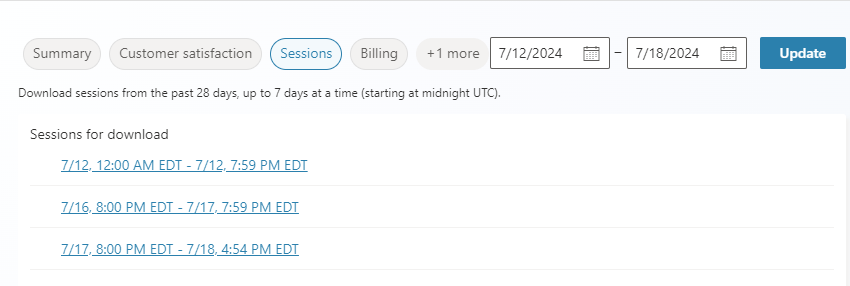
O download começa imediatamente. O arquivo é salvo no local padrão de download do seu navegador.
Trabalhar com transcrições de sessões
Um arquivo de transcrição de sessão é um arquivo CSV (valores separados por vírgula) que contém as seguintes informações:
SessionID: um identificador exclusivo por sessão.
StartDateTime: hora em que a sessão foi iniciada. As entradas são classificadas por essa coluna em ordem decrescente.
InitialUserMessage: primeira mensagem digitada pelo usuário.
TopicName: nome do último tópico criado que foi acionado nesta sessão.
ChatTranscript: transcrição da sessão no seguinte formato: "O usuário diz: <UserInput>; o Bot diz: <CopilotResponse>;".
- As rodadas de conversa são separadas por pontos-e-vírgulas.
- <CopilotResponse> não inclui as opções apresentadas ao usuário.
Exemplo:
User says: store hours; Bot says: Which store are you asking about?; User says: Bellevue; Bot says: Bellevue store is open from 10am to 7pm every day.;SessionOutcome: resultado da sessão (Resolvido, Escalonado, Abandonado, Sem interação).
TopicId: um identificador exclusivo do último tópico criado que foi acionado nesta sessão.